Налаштуйте сервери ICE за допомогою Twilio¶
Odoo Обговрення використовує API WebRTC і однорангові з’єднання для голосових і відеодзвінків. Якщо один із учасників виклику знаходиться за симетричним NAT, вам потрібно налаштувати сервер ICE для встановлення з’єднання з учасником виклику. Щоб налаштувати сервер ICE, спочатку створіть обліковий запис Twilio для відеодзвінків, а потім підключіть цей обліковий запис Twilio до Odoo.
Створити обліковий запис Twilio¶
Спочатку перейдіть до Twilio і натисніть Зареєструватися, щоб створити новий обліковий запис Twilio. Далі введіть своє ім’я та адресу електронної пошти, створіть пароль і прийміть умови використання Twilio. Потім натисніть Почати безкоштовну пробну версію. Підтвердьте свою адресу електронної пошти в Twilio відповідно до їхніх інструкцій.
Далі введіть свій номер телефону в Twilio. Потім Twilio надішле вам текстове SMS-повідомлення з кодом підтвердження. Введіть код підтвердження в Twilio, щоб підтвердити свій номер телефону.
Після цього Twilio перенаправляє на сторінку привітання. Використовуйте наступний список, щоб відповісти на запитання Twilio:
Для Яким продуктом Twilio ви тут користуєтеся? виберіть Video.
Для Що ви плануєте створити з Twilio? виберіть Other.
Для Як ви збираєтеся створювати з Twilio? виберіть With no code at all.
Для Яка ваша мета сьогодні? виберіть 3rd party integrations.
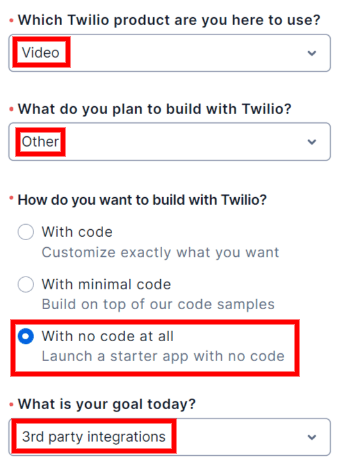
За потреби змініть країну виставлення рахунку. Нарешті натисніть Почати роботу з Twilio.
Знайдіть SID облікового запису Twilio та маркер автентифікації¶
Щоб знайти SID облікового запису та маркер автентифікації, перейдіть на інформаційну панель облікового запису Twilio. Потім натисніть Розробити на бічній панелі. У розділі Інформація про обліковий запис знайдіть SID облікового запису і Токен авторизації. Обидва вони потрібні для підключення Twilio до Odoo.
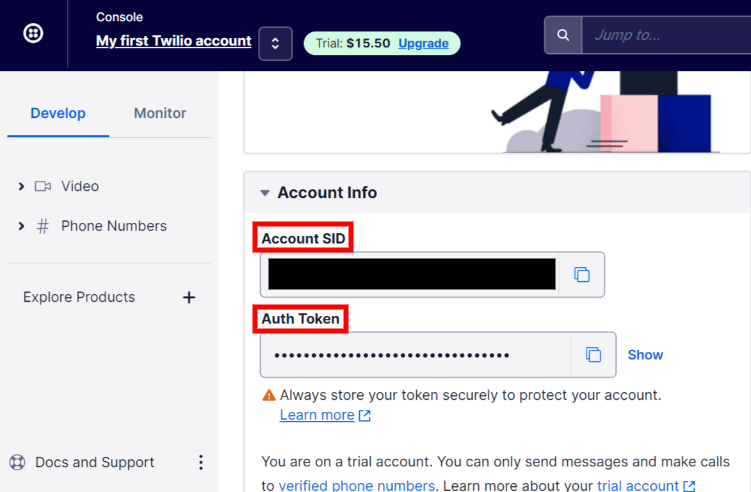
Підключити Twilio до Odoo¶
Відкрийте базу даних Odoo та перейдіть до . Поставте прапорець поруч із Використовувати сервери Twilio ICE і введіть SID облікового запису та Токен автентифікації облікового запису Twilio. Нарешті натисніть Зберегти, щоб застосувати ці зміни.
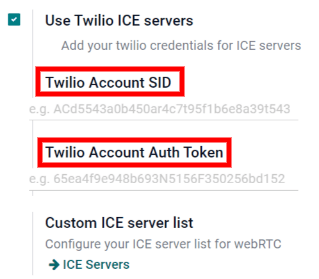
Визначте список власних серверів ICE¶
Цей крок не є обов’язковим для конфігурації Twilio. Однак, якщо Twilio не налаштовано або не працює в будь-який момент, Odoo повернеться до списку власних серверів ICE. Користувач повинен визначити список власних серверів ICE.
У натисніть кнопку Сервери ICE під Список власних серверів ICE.

Odoo перенаправить на сторінку ICE servers. Тут ви можете визначити власний список серверів ICE.
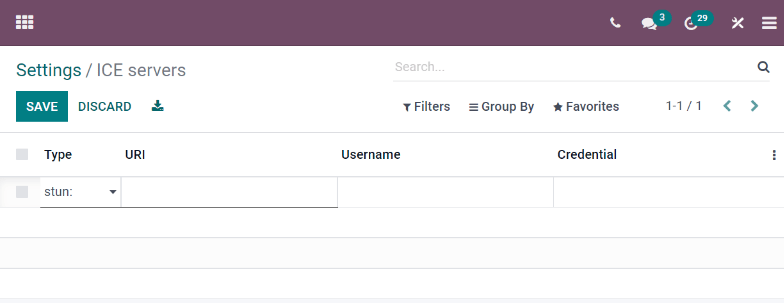
Примітка
Для локальних екземплярів Odoo необхідний пакет python3-gevent, щоб модуль Discuss запускав дзвінки/відеодзвінки на серверах Ubuntu (Linux).